Windows Update 可協助您下載更新。 但如果您想要在 Windows Update 清單中手動下載特定程式 ,例如 Service Pack 或特定安全性更新,請遵循下列步驟。
解決方案
所有下載者都位於 Microsoft 下載中心。 您可以透過這些步驟完成下載程式。
-
選取 Windows Update >系統>安全管理>控制台。
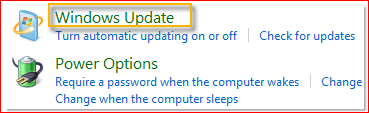
-
在 Windows Update 視窗中,選取可用的重要更新或可用的選擇性更新。 系統會自動檢查是否需要安裝任何更新,並顯示可安裝在您的電腦上的更新。 請注意,您可以下載的更新號碼。
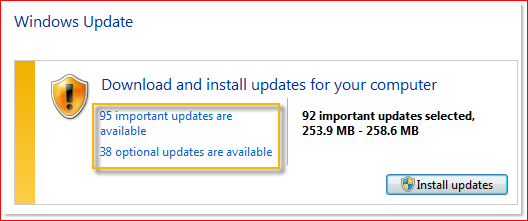
-
選取 [下載中心] 連結,在 [搜尋] 方塊中輸入更新編號 (例如 2286198) ,然後按一下搜尋圖示或按鍵盤上的 Enter 鍵。
![選取 [下載中心] 連結,在 [搜尋] 方塊中輸入更新編號 (例如 2286198) ,然後按一下搜尋圖示或按鍵盤上的 Enter 鍵。](https://support.content.office.net/zh-tw/media/d60de2cc-c583-6419-21e4-057f7bfb2e72.png)
-
Microsoft 下載中心會自動搜尋與您所提供的更新編號相關的所有內容。 根據您的作業系統,選取 Windows 7 的安全性更新。
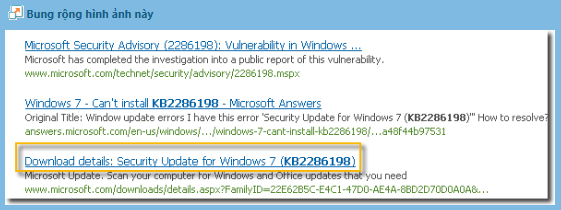
-
選取 KB2286198 下載頁面中的下載。 出現顯示檔案下載的視窗,選取開啟以在下載後自動安裝檔案。
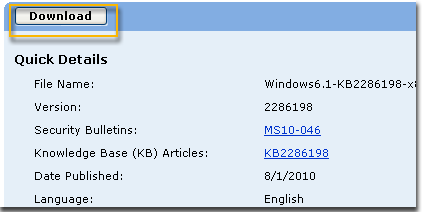
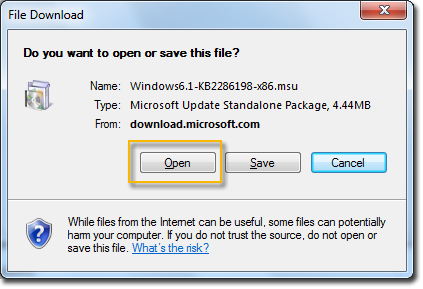
-
選取 Windows > Windows >安全性中心> Windows 更新>控制台。
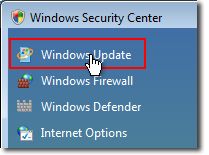
-
選取在 Windows Update 視窗中的查看可用更新。 系統會自動檢查是否需要安裝任何更新,並顯示可安裝在您的電腦上的更新。 請注意,您可以下載的更新號碼。
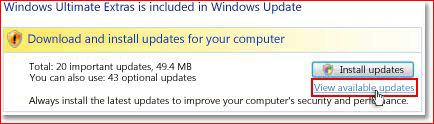
-
選取 [下載中心」 連結,在 [搜尋 (例如 960714) 中輸入更新編號,然後按一下搜尋圖示或按鍵盤上的 Enter 鍵。
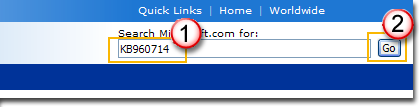
-
Microsoft 下載中心會自動搜尋與您所提供的更新編號相關的所有內容。 根據您的作業系統,選取 Windows Vista 的安全性更新。
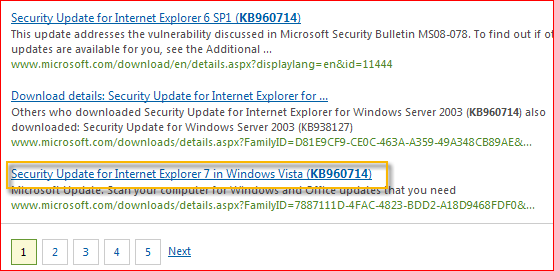
-
選取 KB960714 下載頁面中的下載。 出現顯示檔案下載的視窗,選取開啟以在下載後自動安裝檔案。
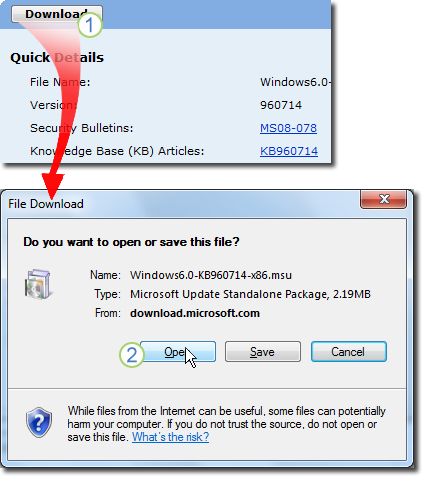
-
選取開始>控制台>安全中心>檢查 Windows 安全性中心中的 Windows Update 的最新更新。
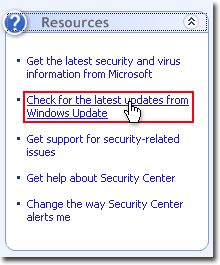
-
這會啟動 Internet Explorer,並開啟 Microsoft Update - Windows Internet Explorer 視窗。 選取歡迎使用 Microsoft Update 區段下的自訂。 系統會自動檢查是否需要安裝任何更新,並顯示可安裝在您的電腦上的更新。 請注意,您需要的更新檔案號碼。
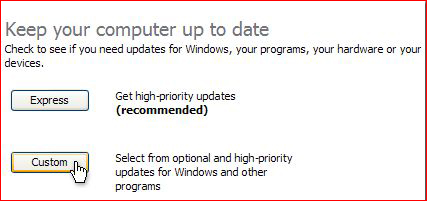
-
選取 [下載中心」 連結,在 [搜尋 (例如 960714) 中輸入更新編號,然後按一下搜尋圖示或按鍵盤上的 Enter 鍵。
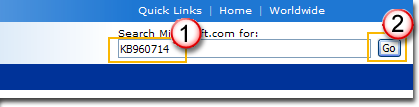
-
Microsoft 下載中心會自動搜尋與您所提供的更新編號相關的所有內容。 根據您的作業系統,選取 Windows XP 的安全性更新。
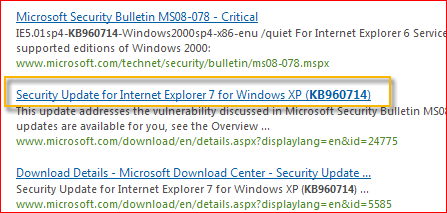
-
選取 KB960714 下載頁面中的下載。 顯示檔案下載 - 安全性警告出現的視窗;選取執行以在下載後自動安裝檔案。
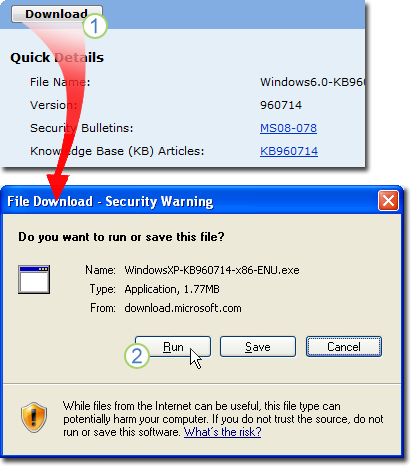
其他相關資訊
如果您想要下載特定的 Hotfix,您可以直接開啟 IE 瀏覽器,並輸入要下載的 Hotfix 編號至 [網址列」,然後按一下 [查看並索取 Hotfix 下載連結> 連結。 檢查要下載的 hotfix;輸入您的電子郵件地址和其他驗證詳細資料,然後按一下 [要求 hotfix 按鈕 。 系統會以電子郵件回復您,其中包含下載此 hotfix 的連結。
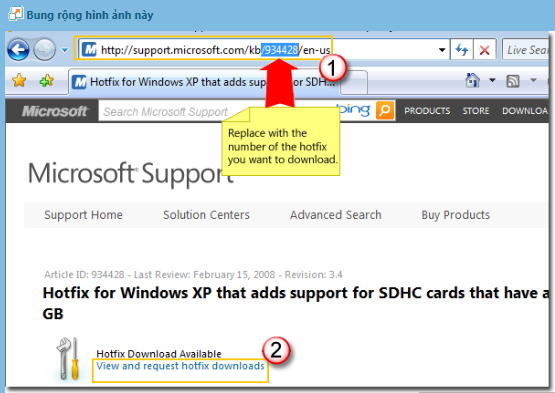
請讓我們知道
 |
您滿意我們的內容嗎? 您是否認為:「 |










